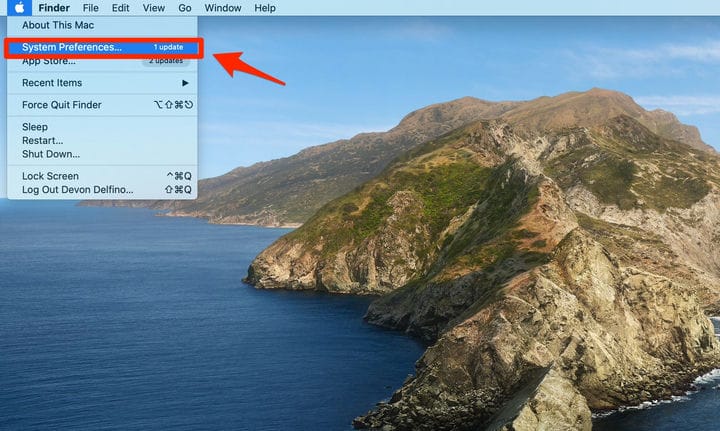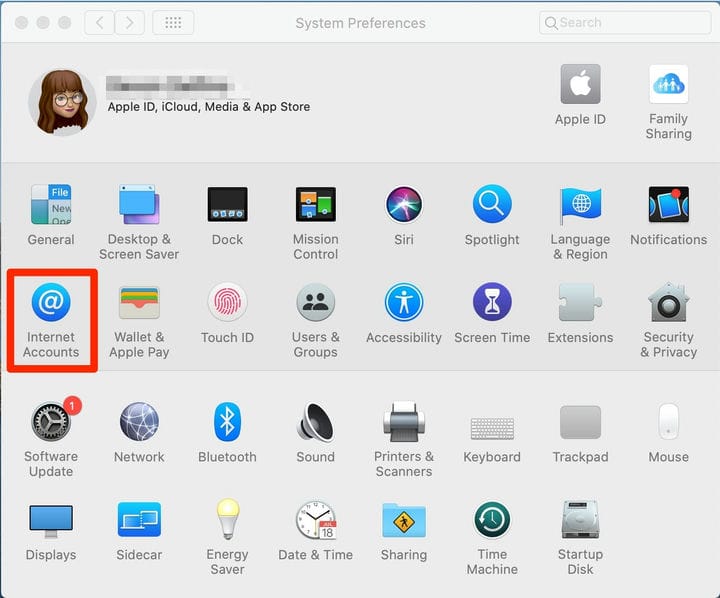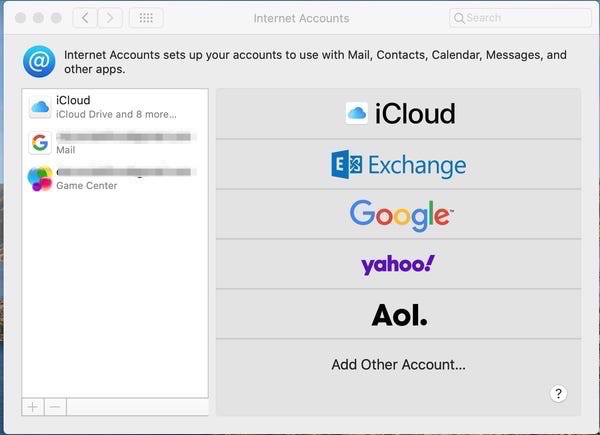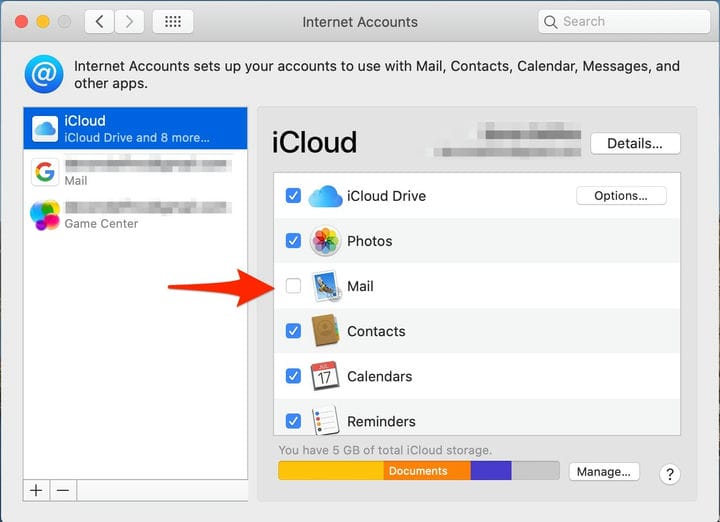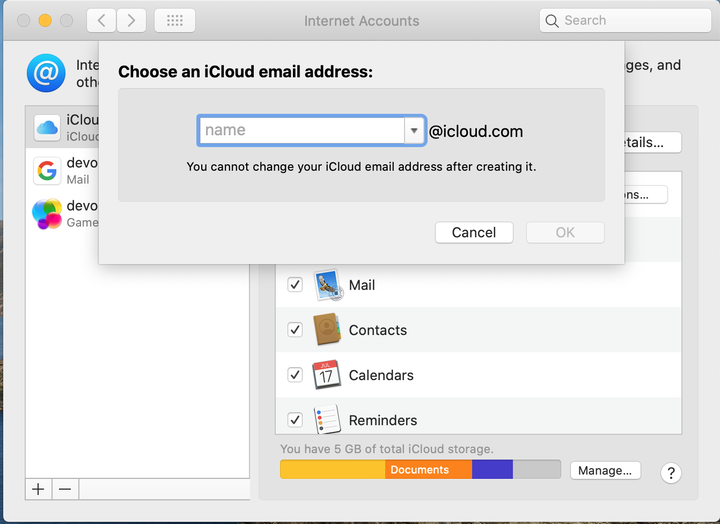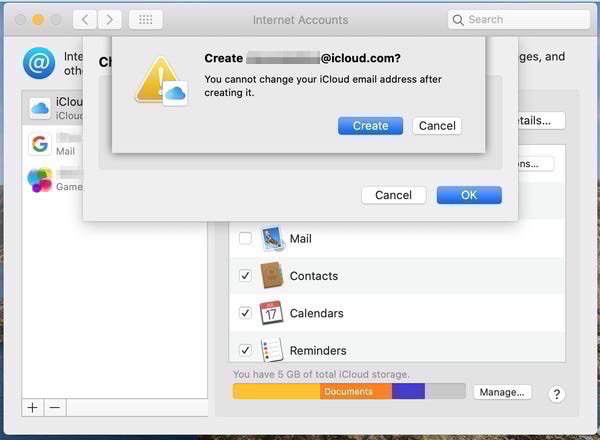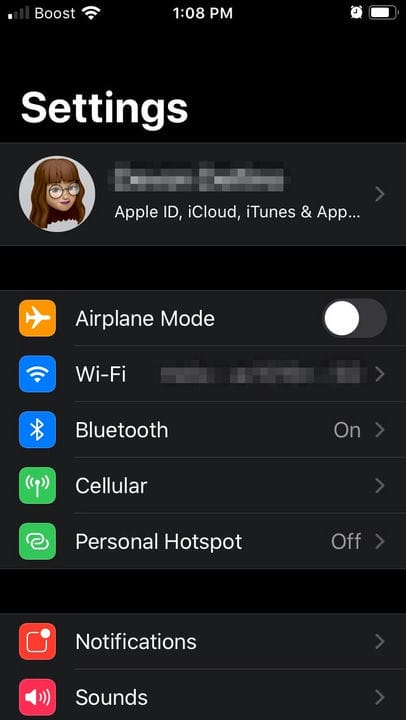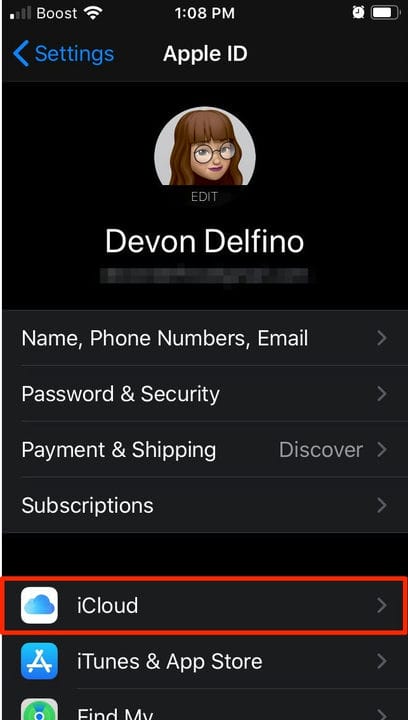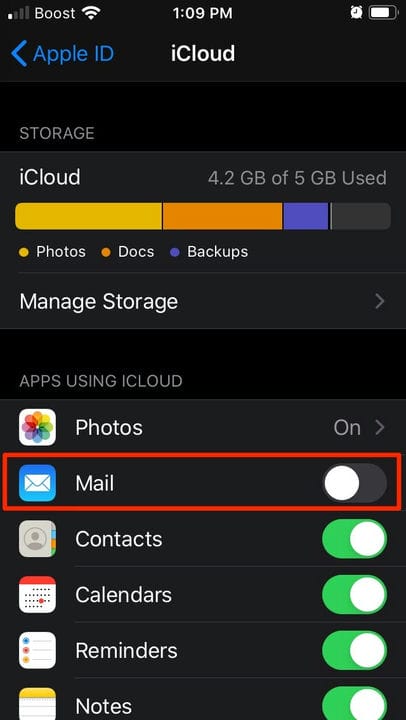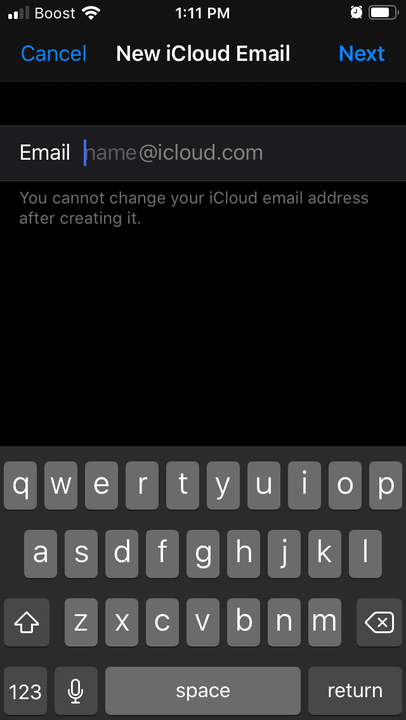Comment créer un e-mail ICloud lié à un identifiant Apple
- Vous pouvez créer un compte de messagerie iCloud lors de la configuration d'un identifiant Apple ou après en avoir déjà enregistré un.
- Apple vous permet de configurer une adresse e-mail iCloud sur un ordinateur Mac, un iPhone ou un iPad.
Avec autant de clients de messagerie, il est difficile de déterminer lequel vous convient le mieux. Si vous êtes attaché à la marque Apple et que vous n'êtes pas dans des entreprises qui vendent vos données à des tiers ou à des annonceurs, une adresse e-mail iCloud peut être faite pour vous.
Ce compte gratuit est connecté à votre identifiant Apple et est inclus dans les 5 Go de données gratuites qui vous sont allouées. Votre messagerie iCloud est conçue pour un usage personnel, avec les mêmes fonctionnalités que les autres clients de messagerie. Limites d'envoi pour protéger votre compte contre le spam pendant que vous êtes autorisé à accéder au compte à l'aide de l'application Apple Mail ou en visitant le site Web iCloud.
De la même manière que vos différents appareils Apple sont liés via votre identifiant Apple, votre adresse e-mail iCloud fait partie de la suite logicielle Apple, y compris l'Apple App Store, iMessage, FaceTime, iTunes et Apple Podcasts. Vous pouvez également joindre des informations de paiement et d'expédition à votre adresse e-mail iCloud afin d'obtenir des mises à jour sur les achats de produits, y compris les applications, la musique, les films, les livres et les appareils Apple.
Mais le simple fait d'avoir un identifiant Apple ne signifie pas que vous avez une adresse e-mail iCloud. Vous devrez le créer, que ce soit après ou pendant le processus de configuration d'un nouvel identifiant Apple. Si vous configurez votre identifiant Apple et que vous souhaitez créer un e-mail iCloud, il vous suffit de vous assurer que l'e-mail avec lequel vous vous inscrivez se termine par "@icloud.com", et il créera ce compte pour vous avec votre Identifiant Apple.
Voici comment créer un e-mail iCloud avec un identifiant Apple existant.
Comment créer un e-mail iCloud sur un Mac avec un identifiant Apple existant
1. Cliquez sur l'icône Apple dans le coin supérieur gauche de l'écran d'accueil de votre Mac.
2. Sélectionnez "Préférences système".
Cliquez sur "Préférences système" dans la liste déroulante.
3. Choisissez "Comptes Internet".
Ce menu vous permet de lier directement divers comptes à votre Mac pour utiliser des applications, des e-mails, etc.
4. Sélectionnez "iCloud" dans la barre latérale gauche.
Vous pouvez également ajouter des comptes de messagerie pour Gmail et Yahoo ou afficher les comptes que vous avez déjà liés.
5. Si vous y êtes invité, saisissez votre identifiant Apple et votre mot de passe.
6. Cochez la case à côté de "E-mail".
Vous pouvez également choisir de lier ou non vos photos, votre calendrier et bien plus encore à votre Mac.
7. Entrez votre adresse e-mail iCloud souhaitée.
Si l'adresse n'est pas disponible un message apparaîtra en rouge vous indiquant que le nom est déjà pris.
8. Cliquez sur "OK".
9. Sélectionnez "Créer".
Une fois que vous avez cliqué sur "Créer", vous aurez accès à un compte de messagerie iCloud.
10. Si vous n'avez pas encore d' identifiant Apple, suivez le processus de configuration via l'option de connexion de l'App Store.
Comment créer un e-mail iCloud sur votre iPhone avec un identifiant Apple existant
1. Ouvrez votre application Paramètres.
2. Appuyez sur votre nom.
Appuyez sur votre nom en haut de l'écran de l'application Paramètres.
3. Sélectionnez "iCloud".
Vous le trouverez sous la section contenant les informations de votre identifiant Apple personnel.
4. Activez l'option "Mail" pour afficher un message contextuel.
Lorsque l'option de messagerie est activée, la bascule passe au vert.
5. Sélectionnez "Créer" dans la fenêtre contextuelle.
6 Saisissez le nom de votre choix avant « @icloud.com ».
Configurer un e-mail iCloud sur votre téléphone est similaire à le faire sur votre Mac.
7. Appuyez sur "Suivant".
8. Confirmez votre choix.
9. Appuyez sur "Terminé".